大师恢复win10系统安装ubuntu kylin 15双系统的法子
时间:2021-08-31 11:57编辑:admin来源:www.xiuxiu8.net
根据小伙伴们的反馈以及小编自己的观察,发现win10系统安装ubuntu kylin 15双系统的问题是很多朋友的困扰,因此我就在电脑上汇集整顿出win10系统安装ubuntu kylin 15双系统的少许解决办法,最近有不少用户到本站咨询win10系统安装ubuntu kylin 15双系统的问题该怎么处理。你只需要按照1. 压缩分区 2. EasyBC这样的步骤就可以了;下面小编带领大家看看win10系统安装ubuntu kylin 15双系统具体的操作方法:
具体操作步骤:
1. 压缩分区
在现有系统上,挑出剩余空间比较多的磁盘,我的电脑 右键 ------>>> 管理 ------>>> 压缩卷 , 我压缩了30GB的空间
注意:压缩卷之后不要给空闲空间分配盘符,这样在安装了ubuntu之后windows里才看不到ubuntu的磁盘,系统间的隔离性比较好。
2. EasyBCD
先将iso文件放在C盘根目录中,解压缩在C的根目录里。
打开软件,选择 添加新条目 ------>>> ISO ------>>> 路径里选择C盘根目录下面的iso文件,其他为默认选项 ------>>> 添加条目, 如下图:

3. 安装 ubuntu
重启电脑,你会发现多个了引导步骤,如图,选择 NeoSmart 的ISO条目

然后开始安装ubuntu,进入之后,是这样的:
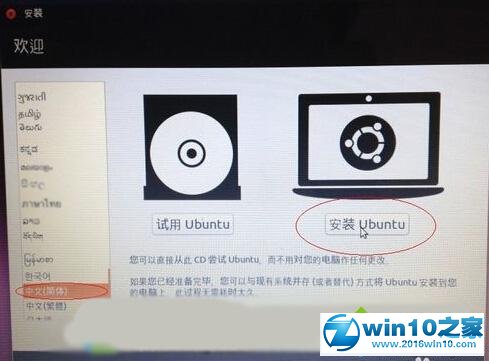
切断网络连接,防止安装过程下载更新而时间过长,更新可以等安装好系统再说。第三方软件可以安装可以不安装,看自己喜好,继续。
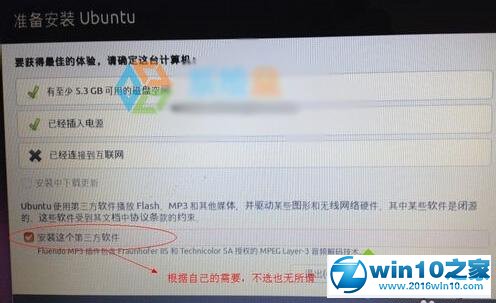
接下来开始分区,左键空闲区,在下面的 + 处左键新建分区:
一般来说个人用可以分为
/ 分为主分区,一般越大越好,这里分给13GB
/boot 系统引导分区,分为主分区,如果想要由windows引导ubuntu开机的话(建议,不然由ubuntu引导的话删除或更新ubuntu的时候会很麻烦),一定要有该分区的,这里分给他200M
/home 存贮个人文件的分区,分为逻辑分区,大小14GB
/swap 交换分区,分为逻辑分区,一般为内存大小的1或2倍,这里分给4GB
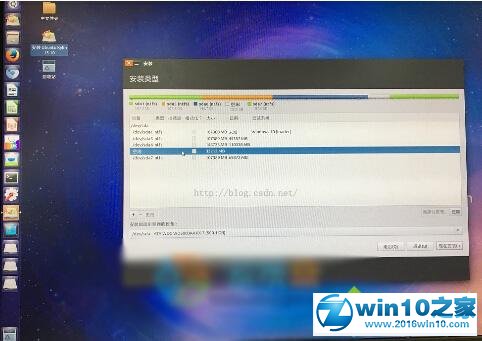
再往后就是很简单的操作了,基本上默认直接过去就ok了。
4.重新配置EasyBCD
好了,安装好ubuntu后重启,你会发现还没有给它设置一个新的引导,打开EasyBCD,如图
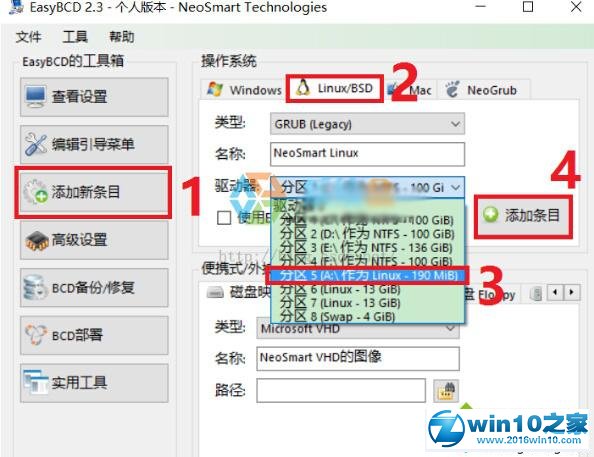
好了,最后删除原来的ISO引导,编辑引导菜单 ------>>> NeoSmart的ISO条目 ------>>> 删除,如图:
注:* 所标注的地方可以自定义引导方式,跳过/等待x秒/一直等待直到用户选择
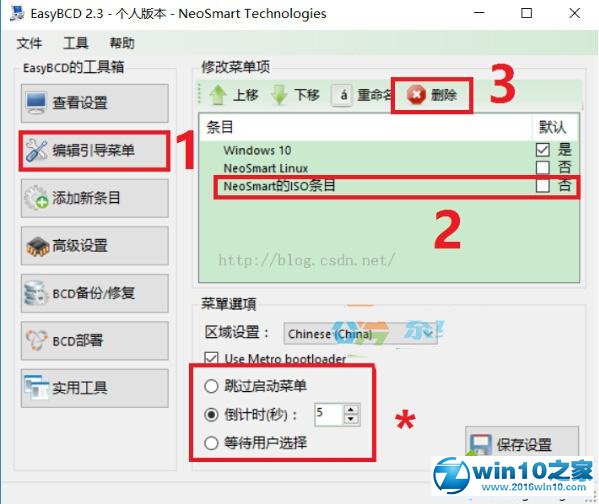
好了,到这里双系统都可以使用了,希望能给大家带来一定的帮助。想要了解更多win10系统相关资讯或windows10正式版下载信息的话,请时刻关注系统城。
以上就是小编分享的win10系统安装ubuntu kylin 15双系统的操作方法有碰到一样情况的用户们可以采取上面的方法来处理,还有不明白的小伙伴可以留言给小编来帮你们解惑。
相关文章
-

win10系统无法识别usb大容量存储设备解决方法的处理步骤
通过USB连接可以做许多的事情,其中最常见的就是U盘就是通过USB接口连接进行使用的,所以不管是USB接口还是USB这个词都是我们不会陌生
2022-07-26 10:20 -

高手指导win10系统诊断策略服务已被禁用的处理方法
根据小伙伴们的反馈,发现win10系统诊断策略服务已被禁用的问题是很多朋友的困扰,小编也算对电脑系统的部分问题了解的比较清楚,所以认为win10系统诊断策略服务已被禁用的问题还
2021-08-20 19:30 -

大神为你讲解win10系统wps残留office6文件夹删不掉的设置技巧
根据小伙伴们的反馈,发现win10系统wps残留office6文件夹删不掉的问题是很多朋友的困扰,即便很容易处理,还是有朋友不知道win10系统wp
2021-09-04 07:57 -

主编细说win10系统xbox校准手柄的操作办法
根据小伙伴们的反馈,发现win10系统xbox校准手柄的问题是很多朋友的困扰,于是小编就在网上搜集整理了win10系统xbox校准手柄的一些处理步骤,因此就有很多小伙伴来向我咨询win10系统
2021-10-16 23:36 -

手把手还原win10系统开机Windows boot manager无法启动BOOTBCD的恢复方法
依据网友的反响发觉win10系统开机Windows boot manager无法启动BOOTBCD的情况是大多数网友的困惑之处,即便很容易处理,还是有朋友不
2021-08-29 03:48 -

怎么快速解决win10系统若要升级windows server或企业版请联系管理员的处理办法
根据小伙伴们的反馈以及小编自己的观察,发现win10系统若要升级windows server或企业版请联系管理员的问题是很多朋友的困扰,因此我就在电脑上汇集整顿出win10系统若要升级windows serve
2021-09-07 20:30
最新系统下载
-
 1
1深度技术GhostWin10系统32位专业稳定版 V2022.07
发布日期:2024-07-05大小:未知
-
 2
2深度技术GhostWin10系统32位专业稳定版 V2022.07
发布日期:2024-07-02大小:4.65GB
-
 3
3深度技术Windows10系统32位低配精简版 V2023
发布日期:2024-06-27大小:4.45GB
-
 4
4【老电脑升级首选】Windows10系统64位 专业精简版
发布日期:2024-06-19大小:4.38GB
-
 5
5Windows10系统64位 官方正式版
发布日期:2024-06-19大小:4.52GB
-
 6
6Win10批量版
发布日期:2024-05-23大小:4.32GB
-
 7
7Windows10系统64位官方正式版 V190452965
发布日期:2024-04-24大小:4.69 GB
热门系统排行
-
 1
1雨林木风Ghost Win10 64位旗舰版 V2021.02
发布日期:2021-10-17人气:495
-
 2
2电脑公司win10 64位专业版 V2022.06
发布日期:2022-06-14人气:381
-
 3
3电脑公司 Ghost Win10 64位 纯净版 v2021.02
发布日期:2021-10-07人气:295
-
 4
4番茄花园 Ghost Win10 32位 旗舰版 v2021.02
发布日期:2021-10-19人气:227
-
 5
5深度技术Ghost Win10 64位元旦特别版 V2022.01
发布日期:2022-01-17人气:225
-
 6
6游戏专用 Ghost Win10 64位流畅稳定版 V2021.12
发布日期:2021-12-15人气:215
-
 7
7绿茶系统Ghost Win10 64位安全装机版 V2021.12
发布日期:2021-12-08人气:204
热门系统教程
-
 1
1大神操作win7系统运行日文游戏会显示乱码的具体步骤
发布日期:2021-09-30人气:5325
-
 2
2搞定win7系统老是要激活的详细方法
发布日期:2021-09-12人气:4553
-
 3
3图文解说win7系统安装360浏览器提示相关文件或文件夹被锁定的思路
发布日期:2021-10-09人气:3664
-
 4
4老司机教你设置win7系统连接VPN后不能访问内网的处理方式
发布日期:2021-10-12人气:2480
-
 5
5手把手教你win7系统更新时出现错误代码8024402c的设置方法
发布日期:2021-09-26人气:2257
-
 6
6技术员为你解决win7系统无法连接打印机报错代码0x00000057的设置教程
发布日期:2021-10-06人气:2092
-
 7
7图文说明win7系统电脑使用USB连接手机网络上网的操作方法
发布日期:2021-09-27人气:2024
